Googleスプレッドシートでパーセンタイルif式を使用する方法
次の数式を使用して、Excel でパーセンタイル IF関数を実行できます。
=PERCENTILE(IF( GROUP_RANGE = GROUP , VALUES_RANGE ), k)
この式は、特定のグループに属するすべての値の k 番目のパーセンタイルを見つけます。
この数式は配列数式であるため、Google スプレッドシートのセルに入力する場合は、 Ctrl + Shift + Enterを押す必要があります。
次の例は、この関数を実際に使用する方法を示しています。
例: Google スプレッドシートの IF パーセンタイル関数
クラス A またはクラス B に属する 20 人の生徒が取得した試験の得点を示す次のデータセットがあるとします。
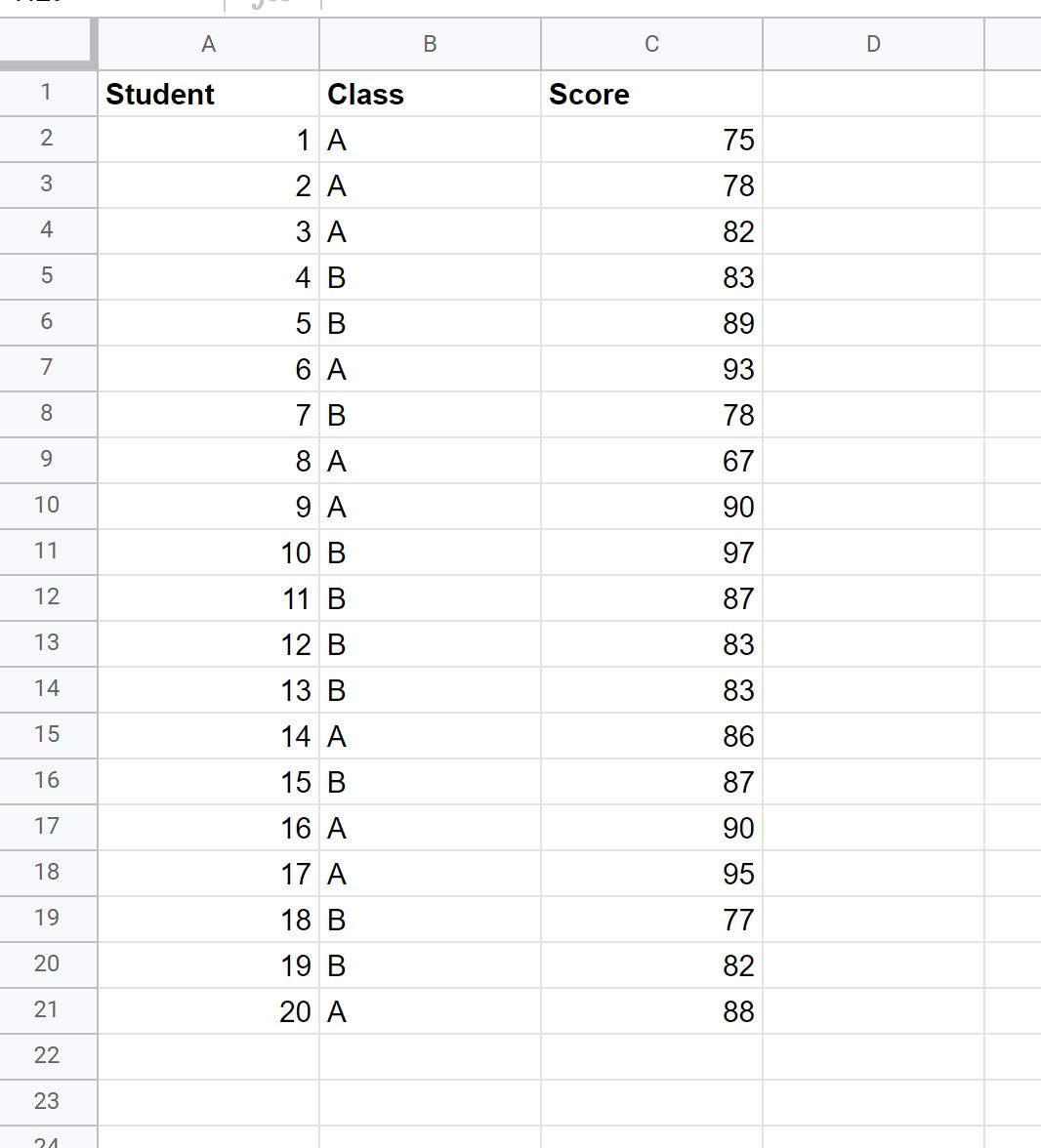
ここで、クラス A の生徒のみの試験得点の 90 パーセンタイルを見つけたいとします。
これを行うには、セル F2 に次の数式を入力します。
=PERCENTILE(IF( B2:B21 = E2 , C2:C21 ), 0.9 )
Ctrl + Shift + Enterを押すと、クラス A の生徒の試験スコアの 90 パーセンタイルが表示されます。
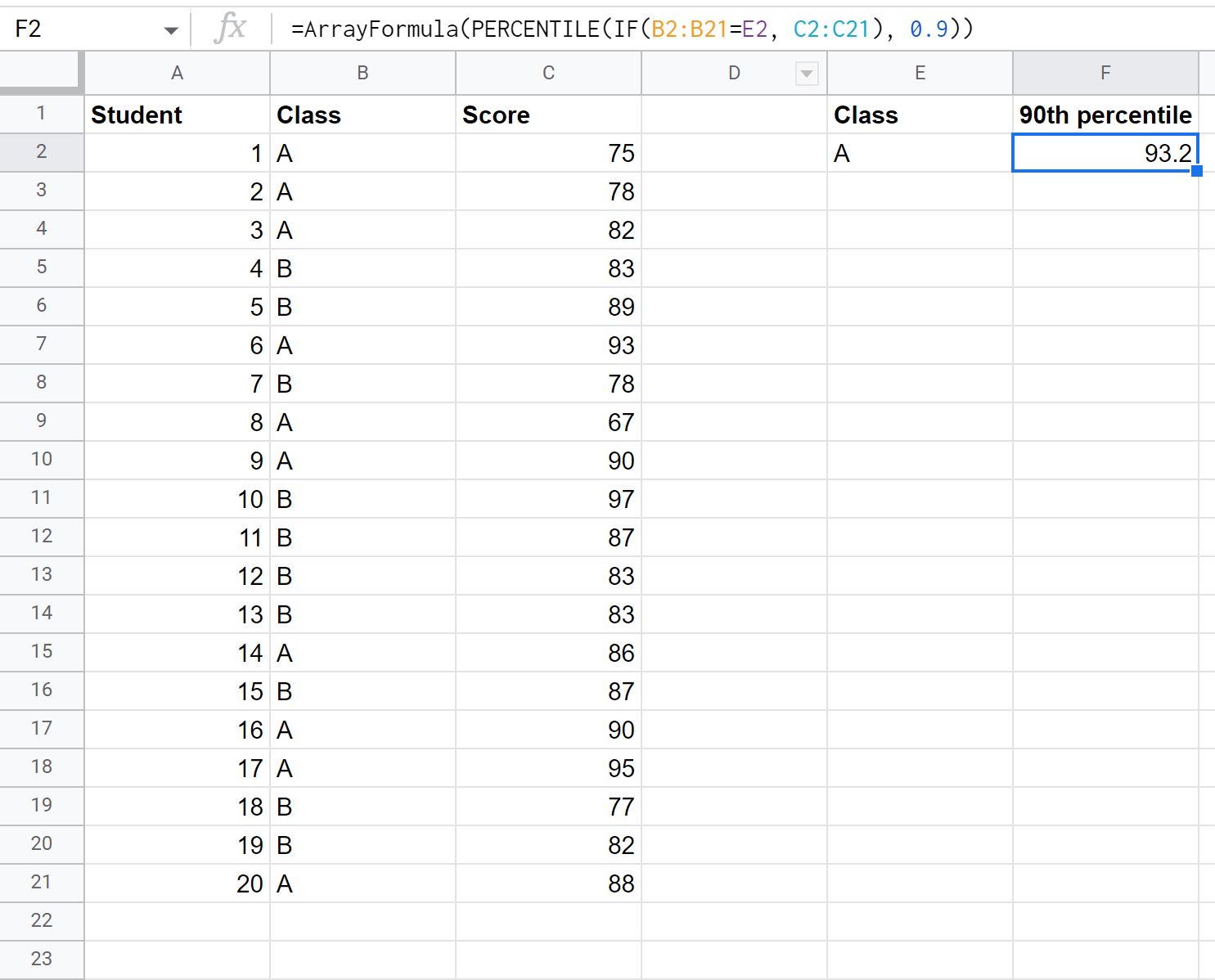
結果から、クラス A の試験スコアの 90 パーセンタイル値は93.2であることがわかります。
クラス B の試験スコアの 90 パーセンタイルを計算するには、セル E2 の値を変更するだけです。
この式は、クラス B の生徒の試験スコアの 90 パーセンタイルを自動的に計算します。
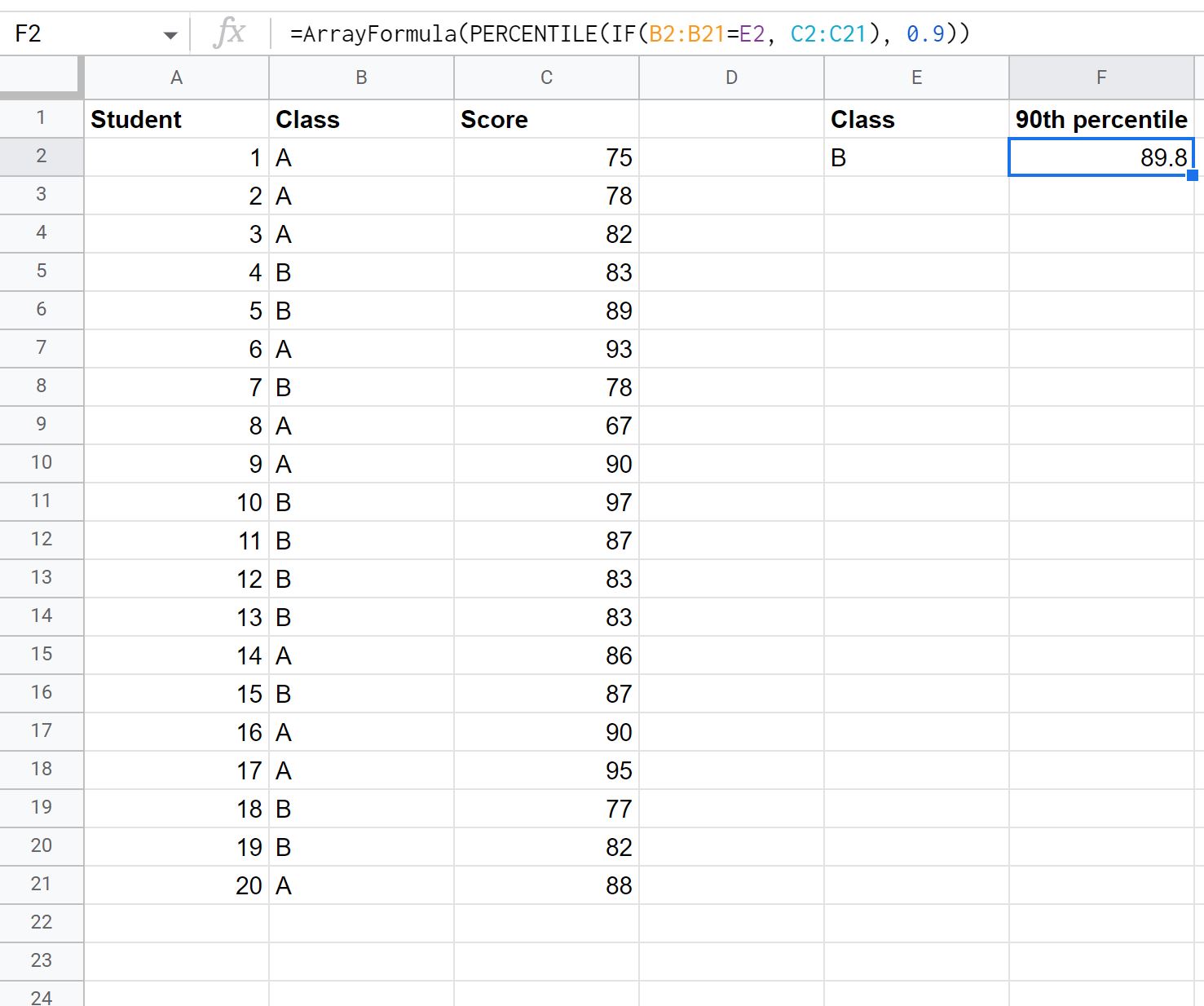
クラス B の試験スコアの 90 パーセンタイル値が89.8であることがわかります。
これらの例では 90 パーセンタイルを計算することを選択しましたが、任意のパーセンタイルを計算できることに注意してください。
たとえば、各クラスの試験スコアの 75 パーセンタイルを計算するには、式内の0.9を0.75に置き換えます。
追加リソース
次のチュートリアルでは、Google スプレッドシートで他の一般的なタスクを実行する方法を説明します。
Googleスプレッドシートで5桁の集計を計算する方法
Googleスプレッドシートで平均偏差と標準偏差を計算する方法
Googleスプレッドシートで十分位数を計算する方法